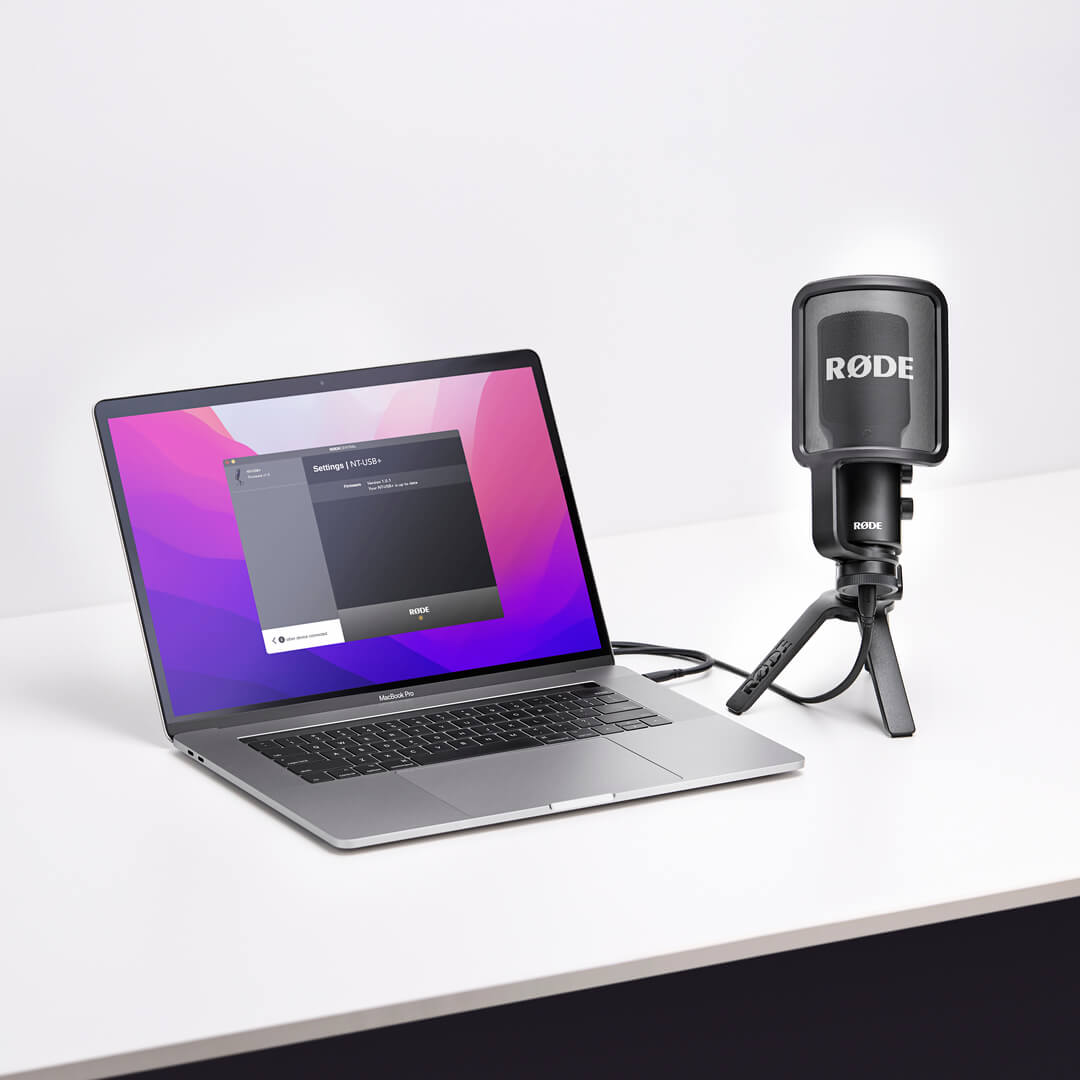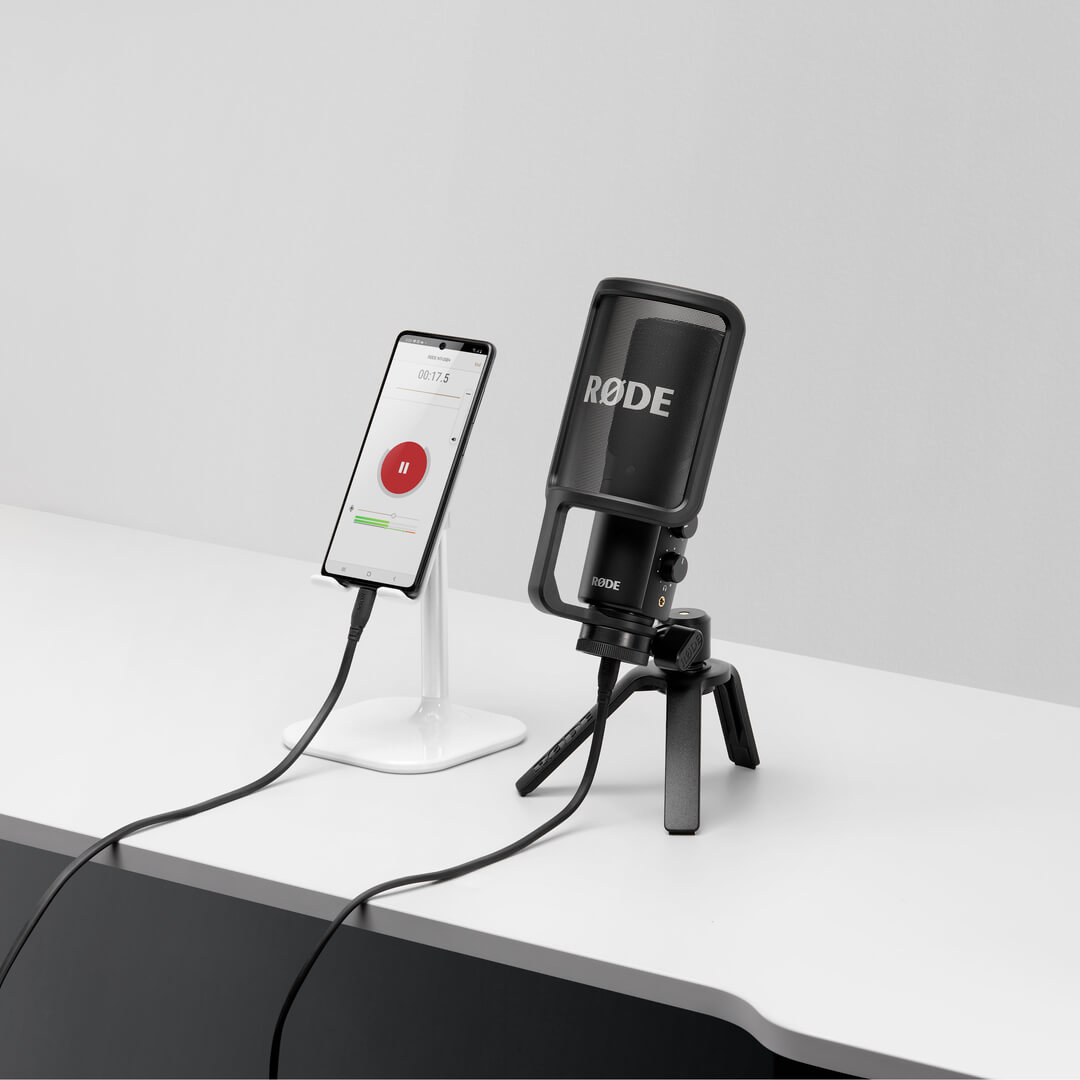Verwendung des Kopfhörerausgangs
Das NT-USB+ verfügt über einen 3,5-mm-Kopfhörerausgang, über den Sie während der Aufnahme oder des Streamings Ihre Audiosignale abhören, Aufnahmen wiedergeben oder einfach nur Musik oder andere Audiosignale von Ihrem Gerät hören können. Es gibt zwei verschiedene Regler für den Kopfhörerausgang: einen Pegelregler und einen Monitor-Mix-Regler.
Der Pegelregler (unten)
Mit dem Pegelregler können Sie einfach die Lautstärke aller Audiosignale einstellen, die an den an das NT-USB+ angeschlossenen Kopfhörer gesendet werden, einschließlich der Audiosignale von Ihrem Computer oder mobilen Gerät sowie des Mikrofons selbst.
Monitor-Mix-Steuerung (oben)
Mit dem oberen Regler wird eingestellt, wie viel von Ihrem direkten Mikrofonsignal an Ihren Kopfhörer gesendet wird. Wenn dieser Regler ganz nach links gedreht ist, hören Sie keinen direkten Mikrofonton, aber immer noch den Ton von Ihrem Gerät. Das direkte Mikrofonsignal hat keine Verzögerung oder kein Echo (auch bekannt als „Latenz“), die auftreten können, wenn der Ton an den Computer und zurück an den Kopfhörerausgang gesendet wird.
Hinweis: Wir empfehlen, diesen Regler während der Aufnahme oder des Streamings ganz nach rechts zu drehen und jegliches Software-Monitoring in Ihrer DAW (Digital Audio Workstation) oder Streaming-Software zu deaktivieren. Dadurch wird sichergestellt, dass Sie kein störendes Echo hören, das durch das gleichzeitige Abhören des direkten Abhörsignals und des verzögerten Signals von Ihrem Computer entsteht.